VideosJSプラグインを入れる作業をしていた時に、Embedded Videosというプラグインを見つけて気になっていました。
動画をアップロードする代わりにYouTubeなどにアップした動画を埋め込むことができるというプラグインです。VideoJSとは違ってアルバムの中に表示することも可能です。
YouTube以外にもVimeoやDailymotionへアップした動画も対応可能なようです。
Embedded Videosの使い方
プラグインの検索でEmbedded Videosをインストールし有効化します。
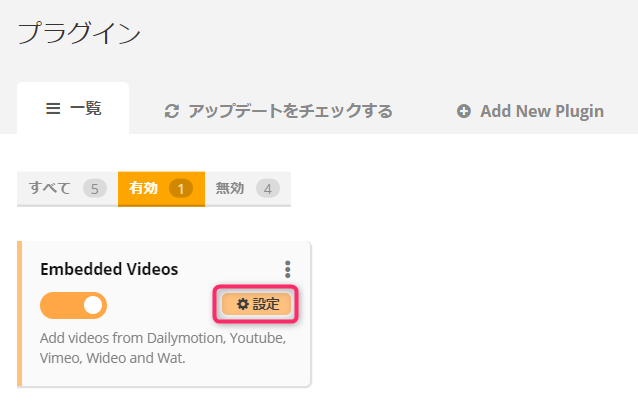
プラグインページからEmbedded Videosの中にある設定ボタンをクリックします。
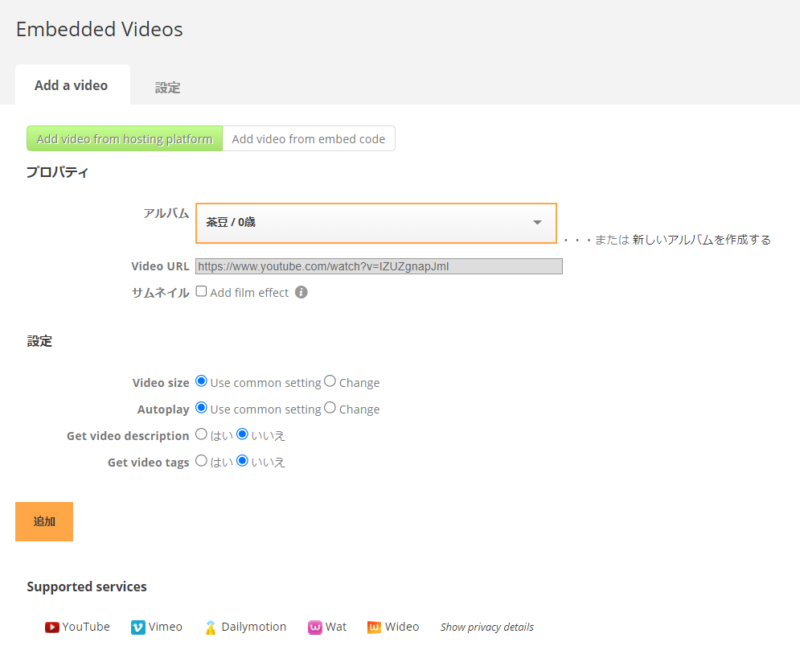
動画の情報を入力する画面になります。
追加するアルバムを選択し、動画のURLを入力します。
動画サイトのURLを入力するか、埋め込みタグを入力するかを選択できますが、動画サイトのURLの方がサムネイルを自動作成してくれるので良いです。
「Add film effect」にチェックを入れるとサムネイルにフィルム効果をつけてくれて、ひと目で動画だとわかるようになります。
追加された動画
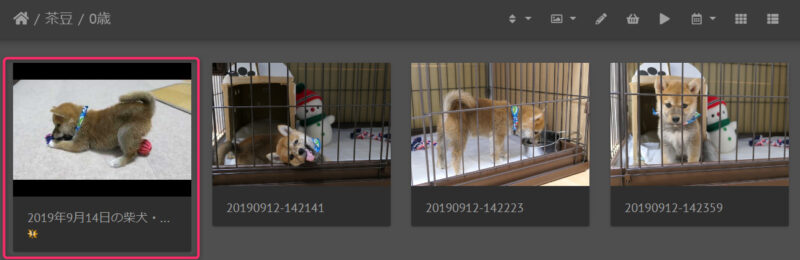
追加したらこんな感じで動画が追加されました。
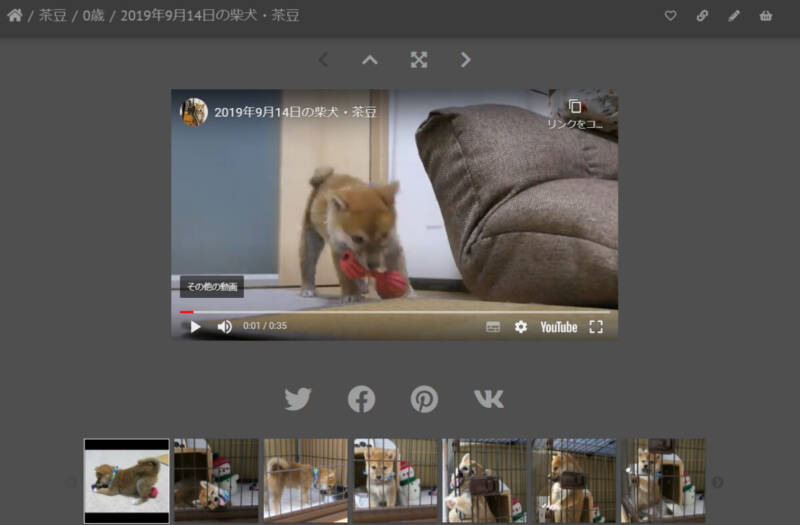
開くとYouTubeの埋め込み動画が表示されます。
情報の変更
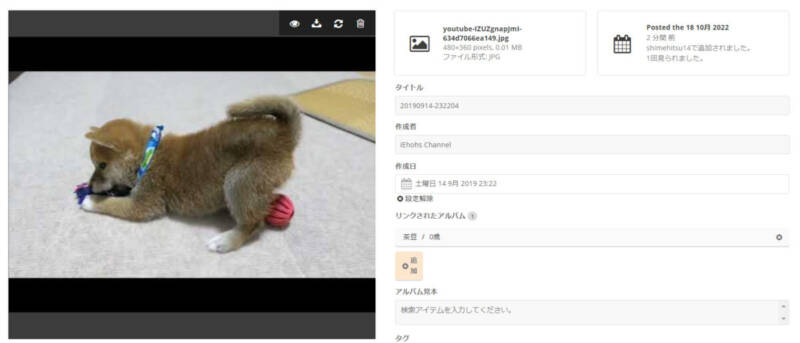
タイトルなどYouTubeから得た情報が入力されますが、通常の写真と同様に変更できます。
ショート動画の注意点
ショート動画からURLを取得する場合は注意が必要です。
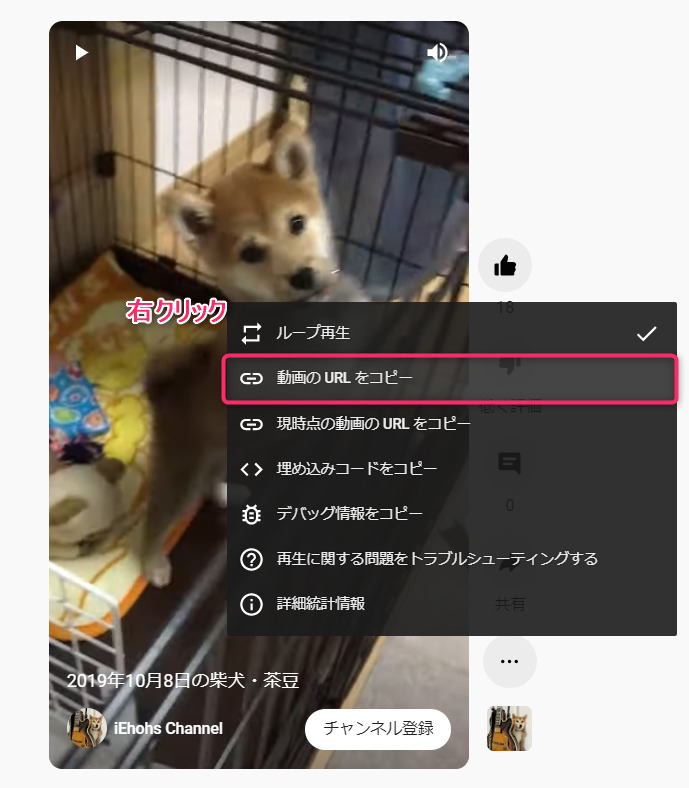
アクセスしてショート動画上で右クリックし、「動画のURLをコピー」からURLを取得しましょう。
これで動画の管理もしやすくなりました。どんどんPiwigoが便利になっていってます。




コメント